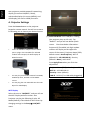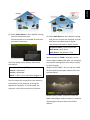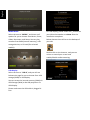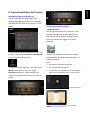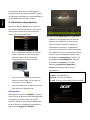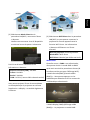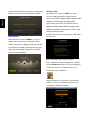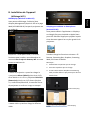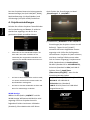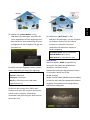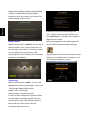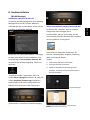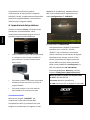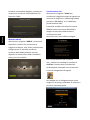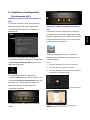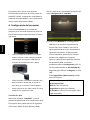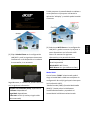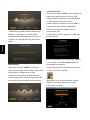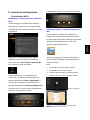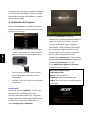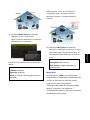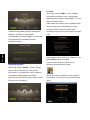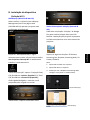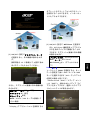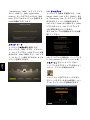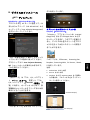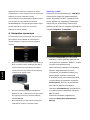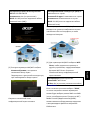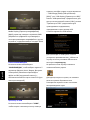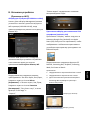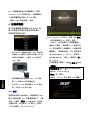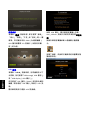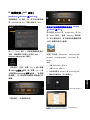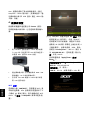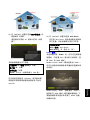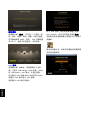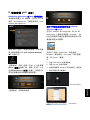La page est en cours de chargement...
La page est en cours de chargement...
La page est en cours de chargement...
La page est en cours de chargement...

Le projecteur Acer fournit un affichage en
réseau puissant (via source LAN/WiFi, DLNA),
un affichage multimédia (via source MÉDIA) et
un affichage USB (via source USB B).
A. Paramètres du projecteur
Appuyez le bouton Source sur le clavier du
projecteur ou la télécommande. Vous verrez
une liste des sources vous permettant de
choisir votre source souhaitée.
Insérez l’adaptateur USB WiFi dans le port
USB A ou branchez le câble réseau (pour
certains modèles avec port LAN) pour
l’affichage WiFi et les fonctions DLNA.
Vous pouvez lire les contenus multimédias
depuis la mémoire RAM, une clé USB, une
carte SD via la source MÉDIA.
Vous pouvez brancher un câble mini USB au
port USB B pour l’affichage USB.
Affichage WiFi
Sélectionnez la source « LAN/WiFi », et vous
verrez l’écran de bienvenue de l’affichage WiFi.
Le projecteur Acer peut avoir les 3 rôles
suivants : Mode AP (par défaut), Mode client
ou WiFi Direct en changeant les paramètres
dans le menu Réglage LAN/WiFi.
(1) Sélectionnez Mode AP dans le paramètre
LAN/WiFi (le projecteur aura un rôle AP).
Appuyez sur « DoWiFi » et vous verrez
l’écran d’accueil ci-dessous. Vérifiez les
informations ci-dessous : ID projecteur
(si activé, un nombre à 4 chiffres aléatoires
sera affiché sur le coin supérieur gauche de
l’écran), Nom de projecteur (SSID, le nom
par défaut est AcerProjector), IP WiFi (l’IP
par défaut est 192.168.100.10), Sécurité
(par défaut est Aucune), et IP LAN.
Appuyez « Apply/Enter (Appliquer/
Entrer) » quand vous avez terminé
l’ajustement.
Nom de projecteur (SSID) : AcerProjectorXXX
IP WiFi : 192.168.100.10
Sécurité : Aucune (par défaut)
IP LAN
: 0.0.0.0 (si aucun câble réseau branché)
Français

(2) Sélectionnez Mode client dans le
paramètre LAN/WiFi, vous verrez l’écran
ci-dessous.
Veuillez vous connecter à un AP disponible
et saisissez le mot de passe si nécessaire.
Puis l’écran d’accueil s’affiche avec les
informations ci-dessous :
Nom d’AP connecté (SSID) : Variable
IP client : Variable
Sécurité : Variable
IP LAN
: 0.0.0.0 (si aucun câble réseau branché)
Vous pouvez projeter l’écran de votre tablette
ou Smartphone par le projecteur en utilisant
l’application « eDisplay » et accéder également
à Internet.
(3) Sélectionnez WiFi Direct dans le paramètre
LAN/WiFi, et vous pouvez connecter le
projecteur à d’autres appareils avec la
fonction WiFi Direct. Les informations
ci-dessous s’afficheront sur l’écran
d’accueil.
Nom de projecteur :AcerProjectorXXX
Mode WiFi : WiFi Direct
WiFi Direct :
Marche (par défaut est Arrêt)
Mode DLNA
Quand la source « DLNA » est sélectionnée,
vous pouvez choisir le mode DMP ou DMR
après avoir terminé les paramètres réseau (de
la même manière que pour l’affichage WiFi).
« Media Console(DMP) (Console média
(DMP)) » : Vous pouvez appuyer sur les
médiathèques détectées et lire le contenu de
la bibliothèque sélectionnée.
« Media Display (DMR) (Affichage média
(DMR)) » : Le projecteur en mode DMR
Français

(convertisseur média numérique) est prêt pour
afficher le contenu d’autres appareils DLNA.
Mode MÉDIA
Sélectionnez la source « MÉDIA », et il y a 5
options pour votre choix : Musique, Photo,
Vidéo, Document et Réglage. Vous pouvez lire
le contenu de la RAM (mémoire interne), des
appareils de stockage USB ou des cartes SD
(pour certains modèles).
Affichage USB
Sélectionnez la source « USB B », et vous
verrez la page principale ci-dessous pour
choisir entre USB storage (RAM) (stockage USB
(RAM)) ou USB display (affichage USB).
Vous pouvez accéder à la mémoire interne
(RAM) via USB Storage (RAM) (stockage USB
(RAM)) ou effectuer la projection USB via USB
Display (affichage USB).
Veuillez d’abord vous assurer que le câble USB
est branché.
Pour l’affichage USB, veuillez installer
Acer_USB.exe sur votre notebook et n’oubliez
pas de redémarrer après la fin de l’installation.
L’icône de raccourci ci-dessous sera sur le
bureau de votre notebook.
Double-cliquez sur le raccourci, vous pouvez
afficher en miroir ou étendre votre écran et
commencer la diffusion audio.
Français

B. Installation de l’appareil
(Affichage WiFi)
NB eDisplay (Windows et Mac OS)
Vous pouvez télécharger l’utilitaire (Acer
eDisplay Management) depuis le CD ou la page
Web (192.168.100.10) lorsque le projecteur est
en mode AP.
Cliquez sur « RUN (EXÉCUTER) » et suivez
l’assistant pour installer, vous obtiendrez un
raccourci Acer Projector Gateway W7 sur votre
bureau et exécutez-le.
« Mode de projection » prend en charge la
« projection Mirror (Miroir) plein écran, G/D,
écran divisé en 4 » et la « projection Extension
(Extension) plein écran, G/D, écran divisé en
4 », audio activé/désactivé, et contrôle l’écran
du projecteur en arrêt sur image et masqué.
« Mode vidéo » prend en charge la diffusion
vidéo.
eDisplay pour tablette ou Smartphone
(Android & iOS)
Vous pouvez obtenir l’application « eDisplay »
sur Google Play pour Android ou Apple Store
pour iOS. Exécutez l’appli pour projeter le petit
écran de votre appareil en un plus grand via le
projecteur.
Prend en charge les fonctions suivantes : EZ
Remote, Streaming Doc, Dropbox, Streaming
Web, Pix Viewer et Sketch.
Remarque :
1. Android 4.0 et supérieur pris en charge.
2. iOS 5.0 et supérieur pris en charge.
3. Si vous voulez utiliser Dropbox et Streaming
Web, veuillez définir le projecteur pour être en
Mode client.
(Android eDisplay)
(iOS eDisplay)
Français
La page est en cours de chargement...
La page est en cours de chargement...
La page est en cours de chargement...
La page est en cours de chargement...
La page est en cours de chargement...
La page est en cours de chargement...
La page est en cours de chargement...
La page est en cours de chargement...
La page est en cours de chargement...
La page est en cours de chargement...
La page est en cours de chargement...
La page est en cours de chargement...
La page est en cours de chargement...
La page est en cours de chargement...
La page est en cours de chargement...
La page est en cours de chargement...
La page est en cours de chargement...
La page est en cours de chargement...
La page est en cours de chargement...
La page est en cours de chargement...
La page est en cours de chargement...
La page est en cours de chargement...
La page est en cours de chargement...
La page est en cours de chargement...
La page est en cours de chargement...
La page est en cours de chargement...
La page est en cours de chargement...
La page est en cours de chargement...
La page est en cours de chargement...
La page est en cours de chargement...
La page est en cours de chargement...
La page est en cours de chargement...
-
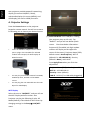 1
1
-
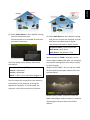 2
2
-
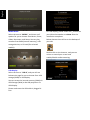 3
3
-
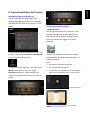 4
4
-
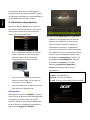 5
5
-
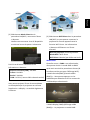 6
6
-
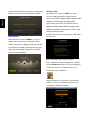 7
7
-
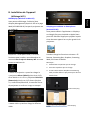 8
8
-
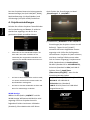 9
9
-
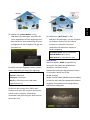 10
10
-
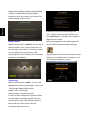 11
11
-
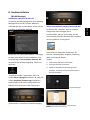 12
12
-
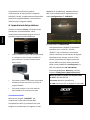 13
13
-
 14
14
-
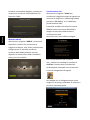 15
15
-
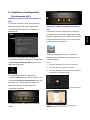 16
16
-
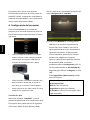 17
17
-
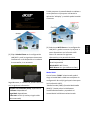 18
18
-
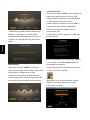 19
19
-
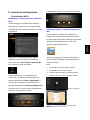 20
20
-
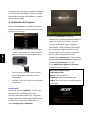 21
21
-
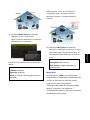 22
22
-
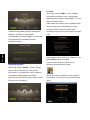 23
23
-
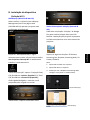 24
24
-
 25
25
-
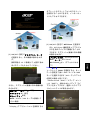 26
26
-
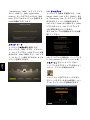 27
27
-
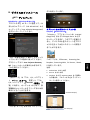 28
28
-
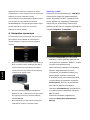 29
29
-
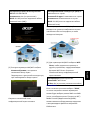 30
30
-
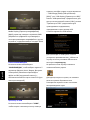 31
31
-
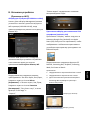 32
32
-
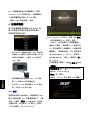 33
33
-
 34
34
-
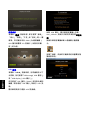 35
35
-
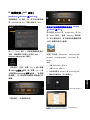 36
36
-
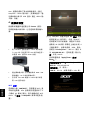 37
37
-
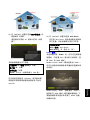 38
38
-
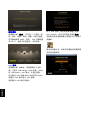 39
39
-
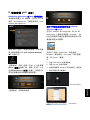 40
40
dans d''autres langues
- italiano: Acer K335 Guida Rapida
- English: Acer K335 Quick start guide
- español: Acer K335 Guía de inicio rápido
- Deutsch: Acer K335 Schnellstartanleitung
- русский: Acer K335 Инструкция по началу работы
- português: Acer K335 Guia rápido
- 日本語: Acer K335 クイックスタートガイド
Documents connexes
-
Acer P5307WB Guide de démarrage rapide
-
Acer P1373WB Guide de démarrage rapide
-
Acer K335 Le manuel du propriétaire
-
Acer P7200i Guide de démarrage rapide
-
Acer U5520B Manuel utilisateur
-
Acer P7200i Manuel utilisateur
-
Acer S1286HN Guide de démarrage rapide
-
Acer U5520B Le manuel du propriétaire
-
Acer U5520B Guide de démarrage rapide